Tällä ohjesivulla esittelemme tiiviisti MetsoRekisterin myyntireskontran toimintoja. Tarkempia ohjeita löydät kunkin osion yhteydessä olevista linkeistä.
Myyntireskontrassa voit:
- tarkastella, raportoida ja muokata MetsoRekisterissä luomiasi laskuja
- lähettää laskut sekä maksumuistutukset
- kirjata suorituksia laskuille tai poistaa suorituksia laskuilta ja merkitä ne palautetuiksi
- hyvittää tai mitätöidä laskuja
Myyntireskontraan siirtyminen
- Valitse rekisterin vasemmasta sivupalkista osio Myyntireskontra

- Valitse organisaatiosi.
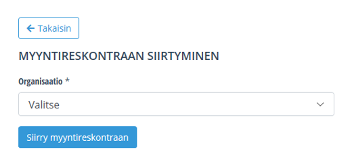
- Paina Siirry myyntireskontraan -painiketta.
- Myyntireskontran tunnistat vihreästä sivupalkista. Sivun ylälaidassa lukee Kilta-laskutus.
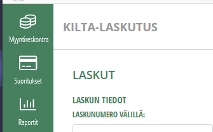
Myyntireskontran osiot
Myyntireskontrassa tärkeimmät osiot ovat:
- heti avautuva Myyntireskontra-sivu, jolta löydät:
- hakuehdot, joilla saat haettua laskuja reskontrasta
- oikeassa alareunassa alasvetovalikon (”Tee Excel-tiedosto”), jonka toimintoja voit käyttää hakutuloksista valitsemiisi laskuihin
- Suoritukset-sivu, jolta löydät:
- hakuehdot, joilla saat haettua reskontraan kirjattuja suorituksia suorituslistalle
- oikeassa alareunassa alasvetovalikon (”Tee Excel-tiedosto”), jonka toiminnoista löytyy mm. uuden suorituksen käsin syöttäminen
- Raportit-sivu, jolta löydät raportteja, joilla voit tarkastella myyntireskontran sisältöjä
- Laskutuksen ohjaustiedot -sivu, jolla käyt lisäämässä ohjaustietoja, mikäli käyttämäsi toiminnot myyntireskontrassa sitä vaativat.
- Esimerkiksi suorituksen lisääminen käsin vaatii suorituksen tilinumeron tallentamista ohjaustietoihin.
Pääset aina takaisin aloitussivulle valitsemalla vasemmasta sivupalkista ylimmän kohdan Myyntireskontra.
Vasemmassa sivupalkissa alimpana oleva Palaa takaisin -painike sulkee myyntireskontran ja vie sinut takaisin MetsoRekisteriin.
Laskurivien muokkaaminen
Myyntireskontrassa voidaan muokata lähettämättömien laskujen tietoja tai laskurivejä. Laskujen muokkaaminen tapahtuu yksitellen. Myyntireskontrasta ei löydy laskurivien massamuokkaustoimintoa.
- Et voi muokata laskurivejä enää laskujen lähettämisen jälkeen (kun tila on Avoin tai Erääntynyt).
- Mikäli haluat muokata laskun tyypin esimerkiksi sähköpostilaskusta paperilaskuksi, katso ohjeen seuraava kohta ”Laskutyypin muokkaaminen”.
Kuvakaappauksellisen ohjeen laskurivien muuttamisesta löydät täältä
- Hae myyntireskontran etusivulta Lähettämätön-tilaiset laskut (hakuehto Laskun tila = Lähettämätön). Paina painiketta Hae laskut.
- Saat Lähettämätön-tilaiset laskut hakutuloksiin sivun alalaitaan. Kun löydät muokattavan laskun hakutuloksista, klikkaa rivin vasemmassa reunassa olevaa laskunumero-linkkiä.
- Paina avautuvan sivun alalaidasta löytyvää Muokkaa-painiketta.
- Tee muutoksesi laskuun. Voit avata osioita klikkaamalla niiden alussa olevia alaspäin osoittavia nuolia. Mikäli haluat lisätä laskulle uuden laskurivin paina Lisää laskurivi -painiketta.
- Muutosten tallentaminen vaatii laskulle myyjän tietoihin Y-tunnuksen. Mikäli yhdistyksen tiedoissa rekisterissä ei ole laskutushetkellä ollut Y-tunnusta, tieto voi puuttua laskulta. Lisää siinä tapauksessa ennen muutosten tallentamista Y-tunnus osiossa Myyjän tiedot.
- Löydät yhdistyksen Y-tunnuksen Yritys- ja yhteisötietojärjestelmästä osoitteesta https://www.ytj.fi/.
- Tallenna muutokset painamalla sivun alareunassa Tallenna-painiketta.
Laskutyypin muokkaaminen
Ennen laskujen lähettämistä voit muuttaa laskujen tyypin paperilaskusta sähköpostilaskuksi tai toisin päin.
- Mikäli vaihdat paperilaskun sähköpostilaskuksi, täytyy laskun tiedoista löytyä sähköpostiosoite.
- Muuta aina jäsenen muuttunut sähköpostiosoite MetsoRekisterin puolella jäsenen tietoihin. Rekisteriin päivitetyt sähköpostiosoitteet päivittyvät automaattisesti myös myyntireskontrassa oleville avoimille laskuille (laskun tila = Avoin, Erääntynyt, Maksumuistutus tai Maksuhuomautus).
Laskutyypin muuttamisesta löydät kuvakaappauksellisen ohjeen täältä
- Hae myyntireskontran etusivulta Lähettämätön-tilaiset laskut (hakuehto Laskun tila = Lähettämätön). Paina painiketta Hae laskut.
- Saat Lähettämätön-tilaiset laskut hakutuloksiin sivun alalaitaan. Valitse joko kaikki tai osa tuloksista tekemällä valinnat Valitse-sarakkeessa tuloslistan oikeasta laidasta.
- Hakutulosten yläpuolella sivun oikeassa laidassa on alasvetovalikko, jossa lukee ”Tee Excel-tiedosto”. Valitse tästä valikosta valinta ”Vaihda laskutyyppi”. Paina painiketta Valitse.
- Tee valinta ja paina painiketta Vaihda laskutyyppi.
- Vaihda valittujen laskujen tyyppi paperilaskuksi
- Vaihda valittujen laskujen tyyppi sähköpostilaskuksi
- Laskujen tyyppi on nyt vaihdettu.
Laskujen lähettäminen
Laskujen lähettämisestä löydät kuvakaappauksellisen ohjeen täältä
- Hae myyntireskontran etusivulta Lähettämätön-tilaiset laskut (hakuehto Laskun tila = Lähettämätön). Paina painiketta Hae laskut.
- Saat Lähettämätön-tilaiset laskut hakutuloksiin sivun alalaitaan. Valitse joko kaikki tai osa tuloksista tekemällä valinnat Valitse-sarakkeessa tuloslistan oikeasta laidasta.
- Hakutulosten yläpuolella sivun oikeassa laidassa on alasvetovalikko, jossa lukee ”Tee Excel-tiedosto”. Valitse tästä valikosta valinta ”Siirry laskuttamaan”. Paina painiketta Valitse.
- Valitse laskujen lähetystapa ja paina painiketta Jatka.
- Lähetä laskut Postnordin tulostuspalvelun kautta asiakkaille
- Tulosta ja postita laskut käsin
- Lue lähetyserittely seuraavalta sivulta. Sähköpostilaskujen lähettäminen on maksutonta ja tapahtuu samalla kun lähetät paperilaskut. Lähetä laskut painamalla erittelysivulla olevaa painiketta (Siirry maksamaan/Muodosta laskutusaineistot).
Avointen laskujen lähettäminen uudelleen
Voit halutessasi lähettää Avoin-tilassa olevat laskut uudelleen myyntireskontrasta.
- Mikäli laskujen eräpäivä on jo mennyt, eli laskut ovat muuttuneet Erääntynyt-tilaan, et enää voi käyttää tätä toimintoa. Seuraa siinä tapauksessa ohjetta ”Maksumuistutusten lähettäminen”.
Kuvakaappauksellisen ohjeen laskujen uudelleenlähettämisestä löydät täältä: https://metsastajaliitto.fi/laskutus#Laskujen%20uudelleenl%C3%A4hett%C3%A4minen%20ja%20maksumuistutukset
- Hae myyntireskontran etusivulta Avoin-tilaiset laskut (hakuehto Laskun tila = Avoin). Paina painiketta Hae laskut.
- Saat Avoin-tilaiset laskut hakutuloksiin sivun alalaitaan. Valitse joko kaikki tai osa tuloksista tekemällä valinnat Valitse-sarakkeessa tuloslistan oikeasta laidasta.
- Hakutulosten yläpuolella sivun oikeassa laidassa on alasvetovalikko, jossa lukee ”Tee Excel-tiedosto”. Valitse tästä valikosta valinta ”Lähetä valitut avoimet laskut asiakkaille uudelleen”. Paina painiketta Valitse.
- Valitse laskujen lähetystapa ja paina painiketta Jatka.
- Lähetä laskut Postnordin tulostuspalvelun kautta asiakkaille
- Tulosta ja postita laskut käsin
- Lue lähetyserittely seuraavalta sivulta. Sähköpostilaskujen lähettäminen on maksutonta ja tapahtuu samalla kun lähetät paperilaskut. Lähetä laskut painamalla erittelysivulla olevaa painiketta (Siirry maksamaan/Muodosta laskutusaineistot).
Maksumuistutusten lähettäminen
Kuvakaappauksellisen ohjeen maksumuistutusten lähettämisestä löydät täältä.
- Hae myyntireskontran etusivulta Erääntynyt-tilaiset laskut (hakuehto Laskun tila = Erääntynyt). Paina painiketta Hae laskut.
- Mikäli haluat laittaa toiset maksumuistutukset eli maksuhuomautukset, hae Maksumuistutus-tilaiset laskut.
- Saat Erääntynyt-tilaiset laskut hakutuloksiin sivun alalaitaan. Valitse joko kaikki tai osa tuloksista tekemällä valinnat Valitse-sarakkeessa tuloslistan oikeasta laidasta.
- Hakutulosten yläpuolella sivun oikeassa laidassa on alasvetovalikko, jossa lukee ”Tee Excel-tiedosto”. Valitse tästä valikosta valinta ”Tee maksumuistutukset”. Paina painiketta Valitse.
- Valitse laskujen lähetystapa ja paina painiketta Jatka.
- Täytä seuraavalla sivulla:
- Avoin summa vähintään: pienin avoin summa, josta haluat luoda maksumuistutuksen
- Maksumuistutuksen eräpäivä
- Maksumuistutuksen teksti
- Mikäli haluat lähettää maksumuistutukset sähköpostilla niille, joilla alkuperäisen laskun tyyppi on sähköpostilasku, merkitse ruksi kohdassa: ”Säilytä alkuperäinen laskun tyyppi maksumuistutuksen luonnissa”.
Lähetä laskut painamalla sivulla olevaa painiketta (Siirry maksamaan/Tee maksumuistutukset).
Laskun luominen
Myyntireskontrassa luodun laskun tiedot eivät päivity MetsoRekisterin puolelle, eivätkä siis näy jäsenelle OmaMetsossa.
Jos haluat, että lasku löytyy MetsoRekisterin tiedoista, luo lasku MetsoRekisterin laskutusajolla. Rekisterin tuotelaskutuksella voit laskuttaa muutakin kuin jäsenmaksuja, myös yksittäisiltä jäseniltä.
Ohjeen jäsenmaksujen laskutukseen löydät täältä.
Ohjeen tuotelaskutukseen löydät täältä.
- Luodaksesi uuden laskun myyntireskontrassa, sinua helpottaa, jos lisäät ennakkoon Myyjän tiedot reskontran ohjaustietoihin.
- Valitse vasemmasta sivupalkista Laskutuksen ohjaustiedot. Valitse sitten linkki: Myyjien tiedot. Paina Lisää myyjä -painiketta. Lisää lomakkeelle vähintään pakolliset tiedot: nimi, osoite, tilinumero ja BIC-koodi.
- Siirry myyntireskontran etusivulle. Sivun oikeassa alalaidassa on alasvetovalikko, jossa lukee ”Tee Excel-tiedosto”. Valitse tästä valikosta valinta ”Luo uusi lasku”. Paina painiketta Valitse.
- Lisää luomallesi laskulle vähintään pakolliset tiedot:
- Myyjän tiedot: valitse joko Myyjä-valikosta ohjaustietoihin tallentamasi myyjä tai lisää käsin nimi, osoitetiedot ja Y-tunnus.
- Maksajan tiedot: Nimi
- Laskutustiedot:
- Laskurivit: että laskullasi olisi jotain laskutettavaa, paina Lisää laskurivi -painiketta lisätäksesi laskurivin laskulle
- Lisää laskuriville ainakin:
- Tuote-kenttään laskutettavan tuotteen nimi
- Määrä-kenttään määrä (nro)
- Yksikkö-kenttään yksikkö (kpl)
- Veroton tai verollinen à-hinta
- Lisää laskuriville ainakin:
- Paina lopuksi sivun alalaidasta Tallenna-painiketta. Luomasi lasku löytyy nyt reskontrasta. Mikäli haluat lähettää laskun, seuraa ohjetta ”Laskujen lähettäminen”.
Laskun hyvittäminen tai mitätöiminen
Jos avoimeen laskuun ei ole tullut eikä ole tulossa suoritusta, lasku voidaan hyvittää tai mitätöidä.
- Hyvittäminen on kirjanpidon kannalta parempi vaihtoehto. Hyvittäessä lasku muuttuu tilaan Hyvitetty. Laskulle muodostuu miinusmerkkinen vastinpari, hyvityslasku. Hyvityslasku kumoaa avoimen laskun.
- Mikäli laskuun on tullut osasuoritus ja haluat hyvittää laskulta puuttuvan summan, seuraa ohjetta ”Osaksi suoritetun laskun loppusumman hyvittäminen”.
- Mitätöiminen mitätöi laskun, mutta lasku jää kirjanpidon kannalta yhä avoimeksi, koska sillä ei ole vastinparia.
- Et voi mitätöidä laskua, jolle on jo kohdistunut osasuoritus.
- Et voi mitätöidä laskua, jolle on jo kohdistunut osasuoritus.
Hyvittämisen voit tehdä myyntireskontrassa vain lasku kerrallaan. Mitätöidä voit massana useita laskuja. <
Kuvakaappaukselliset ohjeet hyvittämisestä ja mitätöinnistä löydät täältä
Hyvittäminen:
- Hae lasku myyntireskontran etusivun hakuehdoilla.
- Kun saat laskun hakutuloksiin sivun alalaitaan, valitse rivin vasemmassa reunassa oleva laskunumero-linkki.
- Paina avautuvan sivun alalaidasta löytyvää Hyvitä-painiketta.
- Lasku on nyt hyvitetty. Löydät hyvitetyn laskun sekä hyvityslaskun myyntireskontrasta hakemalla laskuja esimerkiksi laskun viitenumerolla.
Mitätöiminen:
- Hae laskut myyntireskontran etusivun hakuehdoilla.
- Valitse joko kaikki tai osa tuloksista tekemällä valinnat Valitse-sarakkeessa tuloslistan oikeasta laidasta.
- Hakutulosten yläpuolella sivun oikeassa laidassa on alasvetovalikko, jossa lukee ”Tee Excel-tiedosto”. Valitse tästä valikosta valinta ”Vaihda laskutila”. Paina painiketta Valitse.
- Avautuvalla sivulla valitse valinta Luottotappio / Mitätöity. Paina Vaihda laskun tila -painiketta.
- Lasku/laskut on nyt mitätöity. Löydät mitätöidyn/mitätöidyt laskun/laskut myyntireskontrasta hakuehdolla Laskun tila = Luottotappio / Mitätöity.
Osaksi suoritetun laskun loppusumman hyvittäminen
Mikäli laskuun on kohdistunut osasuoritus, voit halutessasi hyvittää laskulta puuttuvan summan.
- Hae lasku myyntireskontran etusivun hakuehdoilla.
- Valitse oikean reunan Valitse-sarakkeella tuloksista lasku, jonka puuttuvan summan haluat hyvittää.
Sivun oikeassa laidassa on alasvetovalikko, jossa lukee ”Tee Excel-tiedosto”. Valitse tästä valikosta valinta ”Hyvitä avoin summa”. Paina painiketta Valitse.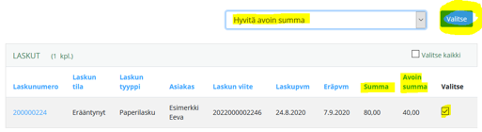
- Toiminto luo hyvityslaskun alkuperäisen summan laskusta ja luo samalla viitenumerolla Hyväksytty-tilaisen laskun:
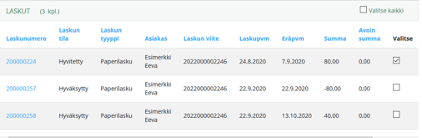
Suoritusten lisääminen laskuille
Laskuille voidaan kohdistaa suorituksia kolmella eri tavalla:
- Yksittäin lisäämällä suoritus ensin myyntireskontraan ja sitten kohdistamalla suoritus laskulle
- Kohdistamalla massana avoimia laskuja suoritetuiksi
- Tuomalla ja kohdistamalla suoritukset reskontraan pankkitilin viiteaineistolla
Mikäli yhdistys on laskuttanut laskut Suomen Metsästäjäliiton keskitetyn palvelun kautta, tekee liitto kohdistukset reskontrassa liiton tilille saapuneiden suoritusten osalta.
- Mikäli jäsen/asiakas maksaa suorituksensa yhdistyksen tilille, tulee yhdistyksen itse lisätä suoritus reskontraan ja kohdistaa se avoimelle laskulle.
Kuvakaappaukselliset ohjeet eri tavoista kohdistaa suorituksia laskuille löydät täältä.
Yksittäisen suorituksen lisääminen myyntireskontraan ja kohdistaminen laskulle
- Varmista, että myyntireskontran ohjaustietoihin on tallennettu suorituksen tilinumero:
- Valitse vasemmasta sivupalkista Laskutuksen ohjaustiedot.
- Valitse Suorituksen tilinumero.
- Mikäli tilinumeroa ei ole tallennettu, lisää tilinumero painikkeesta Lisää. Paina lopuksi Tallenna.
- Siirry myyntireskontran vasemmasta sivupalkista osioon Suoritukset. Sivun oikeassa alalaidassa on alasvetovalikko, jossa lukee ”Tee Excel-tiedosto”. Valitse tästä valikosta valinta ”Luo uusi suoritus”. Paina painiketta Valitse.
- Täytä lomakkeelle pakolliset tiedot: maksupvm, kirjauspvm, tilinumero valikosta ja summa. Kannattaa tallentaa myös viitenumero tai ainakin maksaja: kenen suorituksesta on kyse. Paina lopuksi Tallenna.
- Palaa myyntireskontran Suoritukset-osioon. Laita ruksi hakuehtoon Kohdistumattomat. Paina sitten Hae suoritukset -painiketta.
- Löydät äsken luomasi suorituksen hakutuloksista. Valitse rivin oikeasta laidasta Kohdista-linkki.
- Avautuvan sivun osiossa ”Kohdista laskulle” voit hakea laskua, jolle haluat valitun suorituksen kohdistaa. Voit hakea esimerkiksi laskunumerolla, viitenumerolla tai nimellä. Paina painiketta Hae lasku.
- Saat hakutulokset Hae lasku -painikkeen alapuolelle. Kohdistaaksesi suorituksen laskulle sinun täytyy valita hakutulosten oikealta puolelta sininen Kohdista-linkki.

- Mikäli haluat kohdistaa suorituksen laskulle, älä käytä sivun alalaidassa olevaa sinistä Kohdista-painiketta.
Kyseinen painike koskee kirjanpidon tilille kohdistamista. Et voi kohdistaa suoritusta samanaikaisesti sekä laskulle että kirjanpidon tilille.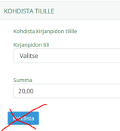
- Saat hakutulokset Hae lasku -painikkeen alapuolelle. Kohdistaaksesi suorituksen laskulle sinun täytyy valita hakutulosten oikealta puolelta sininen Kohdista-linkki.
- Mikäli olet kohdistanut suoritusta laskulle laskun koko avoimen summan verran, muuttuu lasku tilaan Hyväksytty.
Suoritusten massamerkitseminen
Tätä ohjetta voi noudattaa vain keskitetyn palvelun ulkopuolella laskutettujen laskujen osalta.
- Mikäli yrität käyttää toimintoa ”Lisää suoritukset” keskitetyn palvelun kautta laskutetuille laskuille, eivät laskut muutu toimintoa käyttämällä tilaan Hyväksytty. Sen sijaan suoritukset ilmestyvät yksittäisinä kohdistumattomina suorituksia Suoritukset-osioon.
- Ohjeen suoritusten kohdistamiseen löydät edellisessä osiossa ”Yksittäisen suorituksen lisääminen myyntireskontraan ja kohdistaminen laskulle” kohdasta 4. alkaen.
Näin massamerkitset suoritukset:
- Varmista, että myyntireskontran ohjaustietoihin on tallennettu suorituksen tilinumero:
- Valitse vasemmasta sivupalkista Laskutuksen ohjaustiedot.
- Valitse Suorituksen tilinumero.
- Mikäli tilinumeroa ei ole tallennettu, lisää tilinumero painikkeesta Lisää. Paina lopuksi Tallenna.
- Siirry myyntireskontran etusivulle. Hae laskut myyntireskontran etusivun hakuehdoilla.
- Valitse joko kaikki tai osa tuloksista tekemällä valinnat Valitse-sarakkeessa tuloslistan oikeasta laidasta.
- Hakutulosten yläpuolella sivun oikeassa laidassa on alasvetovalikko, jossa lukee ”Tee Excel-tiedosto”. Valitse tästä valikosta valinta ”Lisää suoritukset”. Paina painiketta Valitse.
- Avautuvalla sivulla näet oikeassa laidassa laskut, joille olet kohdistamassa suorituksia. Voit vielä sinisestä ruksista halutessasi poistaa laskuja valinnoista. Täytä sitten lomakkeelle suorituksen pakolliset tiedot: maksupvm, kirjauspvm ja tilinumero valikosta. Paina lopuksi painiketta Tallenna.
- Olet nyt kohdistanut laskuille suoritukset ja laskut ovat muuttuneet tilaan Hyväksytty.
Suoritusten tuominen pankkitilin viiteaineistosta
Suoritusten tuominen ja kohdistaminen pankin viiteaineistoa hyödyntäen on helpoin tapa tuoda suuri määrä suorituksia reskontraan. Käyttääksesi viiteaineiston tuontia sinulla täytyy olla maksutiliä koskeva KTL ASCII -viiteaineisto. Pyydä aineistoa pankiltasi.
- Siirry myyntireskontran vasemmasta sivupalkista osioon Suoritukset. Saavut Suorituslista-välilehdelle. Siirry välilehdelle Viiteaineiston tuonti:
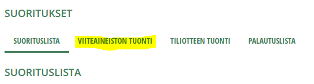
- Hae viiteaineisto tietokoneeltasi Selaa-painikkeella. Kun tiedosto näkyy ruudulla, paina Lataa tiedosto ja tuo suoritukset -painiketta.
- Toiminto kohdistaa automaattisesti suoritukset viitenumeron perusteella oikeille laskuille. Jos samalla viitteellä löytyy useampi kuin yksi avoin lasku, suoritus kohdistuu laskupäivältään vanhimpaan laskuun.
Saat vihreällä tekstillä sivulle erittelyn: kuinka monta suoritusta kohdistettiin reskontrassa oleville laskuille, ja kuinka monta jäi kohdistamatta.
- Kohdistumattomiin jäävät puutteellisella viitenumerolla maksetut suoritukset, sekä osasuoritukset laskuille, joilla on useampi kuin yksi laskurivi.
- Kohdistumattomat laskut löydät Suorituslista-välilehden haulla kohdistumattomista. Suoritukset voit joko poistaa reskontrasta Poista-linkistä, tai kohdistaa käsin valituille laskuille Kohdista-linkistä (ks. ohje ”Yksittäisen suorituksen lisääminen myyntireskontraan ja kohdistaminen laskulle” kohdasta 4. alkaen).
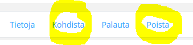
Osasuorituksen jyvittäminen laskuriveille
Jos laskulle kohdistetaan vaillinainen suoritus, järjestelmä ei kohdista summaa millekään laskuriville. Tällöin laskuriveille voidaan jyvittää suoritus käsin.
- Siirry myyntireskontran etusivulle. Hae jyvitettävä lasku myyntireskontran etusivun hakuehdoilla.
- Valitse tuloksista oikea laskurivi ja klikkaa vasemmassa reunassa oleva laskunumero-linkkiä.
- Avautuvalla sivulla siirry sivun alalaitaan. Alareunasta löydät Suoritukset-osion. Paina Jyvitykset-linkkiä.
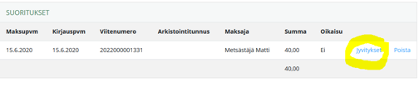
- Valitse painike Lisää jyvitys.
- Määritä avautuvalla sivulla laskuriveittäin kohdistettavat summat ja paina lopuksi Tallenna.
- Tässä esimerkissä jyvitettävää suoritusta on 40,00 euroa. Tämä jyvitetään kokonaisuudessaan ensimmäiselle laskuriville Jäsenmaksu 2020:
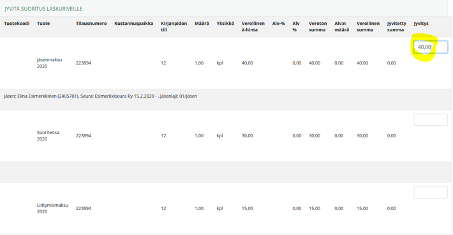
- Esimerkin laskulle jäävät vielä suoritusta odottamaan laskurivit Suoriteosa 2020 (30,00 euroa) ja Liittymismaksu 2020 (15,00 euroa).
Suorituksen kohdistaminen kirjanpidon tilille
Mikäli rekisterissä on paljon kohdistamattomia suorituksia, voidaan niitä karsia kohdistamalla laskuja kirjanpidon tilille.
Tilille kohdistaminen ei kuittaa reskontrassa olevia laskuja suoritetuiksi, mutta poistaa suoritukset kohdistumattomien listalta. Et voi samanaikaisesti kohdistaa suoritusta sekä laskulle että kirjanpidon tilille.
- Varmista, että myyntireskontran ohjaustietoihin on tallennettu kirjanpidon tili:
- Valitse vasemmasta sivupalkista Laskutuksen ohjaustiedot.
- Valitse Kirjanpidon tilit.
- Mikäli kirjanpidon tiliä ei ole tallennettu, lisää tili painikkeesta Lisää kirjanpidon tili. Paina lopuksi Tallenna.
- Palaa vasemmasta sivupalkista Suoritukset-osioon. Laita ruksi hakuehtoon Kohdistumattomat ja paina Hae suoritukset -painiketta.
- Voit kohdistaa suorituksia kirjanpidon tilille joko yksittäin tai massana.
Suorituksen kohdistaminen yksittäin:
- Paina suoritusrivin oikeasta laidasta Kohdista-linkkiä.
- Avautuvalla sivulla voit kohdistaa suorituksen joko laskulle tai kirjanpidon tilille.
- Kohdistaaksesi suorituksen kirjanpidon tilille, siirry sivun alareunan osioon ”Kohdista tilille”. Valitse ohjaustietoihin tallentamasi tili valikosta ”Kirjanpidon tili”. Paina painiketta Kohdista.
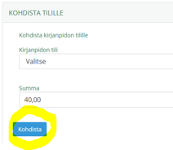
Suoritusten kohdistaminen massana:
- Valitse joko kaikki tai osa tuloksista tekemällä valinnat Valitse-sarakkeessa tuloslistan oikeasta laidasta.
- Hakutulosten yläpuolella sivun oikeassa laidassa on alasvetovalikko, jossa lukee ”Tee Excel-tiedosto”. Valitse tästä valikosta valinta ”Kohdista kirjanpidon tilille”. Paina painiketta Valitse.
- Valitse alasvetovalikosta kirjanpidon tili, jolle haluat valitsemasi suoritukset kohdistaa.
- Paina lopuksi Tallenna.
Suorituksen kohdistuksen purkaminen
Suorituksen purkaminen laskulta
- Hae lasku myyntireskontran etusivun hakuehdoilla.
- Kun saat laskun hakutuloksiin sivun alalaitaan, valitse rivin vasemmassa reunassa oleva laskunumero-linkki.
- Siirry avautuvan sivun alalaitaan kohtaan Suoritukset. Paina suorituksen kohdalla Poista-linkkiä.

- Suoritus on nyt poistunut laskulta. Laskun tila muuttuu takaisin avoimeksi (Avoin- tai Erääntynyt-tilaan).
- Suoritus löytyy nyt myyntireskontran Suoritukset-osiosta Kohdistumattomista suorituksista. Suorituksen voi sieltä joko kohdistaa uudestaan, merkitä palautetuksi tai poistaa.
- Mikäli laskulla oli ylisuoritusta, voit kohdistaa vain laskulle kuuluvan osan takaisin laskulle. Loput jäävät kohdistumattomiin. Kohdistumattomista voit merkitä loput palautukseksi ohjeen ”Suoritusten merkitseminen palautetuiksi” mukaan.
Suorituksen purkaminen kirjanpidon tililtä
- Valitse vasemmasta sivupalkista Suoritukset. Suorituslista-sivulla valitse kirjanpidon tili hakuehdoksi kenttään ”Kohdistettu kirjanpidon tilille”. Paina painiketta Hae suoritukset.
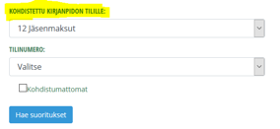
- Saat hakutuloksiin suoritukset, jotka on kohdistettu valitulle kirjanpidon tilille. Voit purkaa suoritusten kohdistuksia joko yksittäin tai massana.
Yksittäin purkaminen:
- valitse suoritusriviltä linkkiteksti Tietoja
- paina avautuvan sivun alalaidassa osiossa Kohdistukset linkkitekstiä Poista.

- Valitse hakutuloksista ne suoritusrivit, joiden kohdistuksen kirjanpidon tilille haluat purkaa (tee valinnat Valitse-sarakkeessa tuloslistan oikeasta laidasta)

- Suorituslistan yläpuolella, sivun oikeassa laidassa on alasvetovalikko, jossa lukee ”Tee Excel-tiedosto”. Valitse tästä valikosta valinta ”Pura kohdistukset valitulle kirjanpidon tilille”. Paina painiketta Valitse.
- Järjestelmä antaa ilmoituksen: ”Kohdistuksia purettu X kappaletta”
- Suoritukset löytyvät nyt myyntireskontran Suoritukset-osiosta kohdistumattomista suorituksista. Suorituksen voi sieltä joko kohdistaa uudestaan, merkitä palautetuksi tai poistaa.
Suoritusten merkitseminen palautetuiksi
Myyntireskontra ei ohjaa rahaliikennettä, joten mahdolliset suoritusten palautukset on aina tehtävä tilisiirtona. Palautukset voi kuitenkin merkitä myös reskontraan, jolloin niistä tallentuneeseen tietoon voi palata myöhemmin.
Voit merkitä palautetuksi ainoastaan kohdistumattomia suorituksia.
- Siirry vasemmasta sivupalkista Suoritukset-osioon. Laita ruksi hakuehtoon Kohdistumattomat. Paina sitten Hae suoritukset -painiketta.
- Klikkaa suorituksen rivillä olevaa Palauta-linkkiä.
- Täytä palautuslomakkeelle vähintään pakolliset tiedot: maksutilin tilinumero, maksutilin BIC-koodi, palautuksen saajan BIC-koodi tai muu BIC-koodi, viitenumero tai viesti sekä summa. Paina lopuksi Tallenna.
- Suoritus on nyt poistunut kohdistumattomien listalta ja merkitty palautukseksi. Löydät palautukset Suoritukset-osion Palautuslista-välilehdeltä.
Sivulle ei tule automaattisesti tuloksia, sinun täytyy painaa Hae palautukset -painiketta.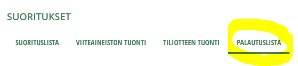
- Palautuslistalla on mahdollista muokata palautustietoja, poistaa palautusrivejä sekä muodostaa xml-muotoinen maksuaineisto palautuksista.
